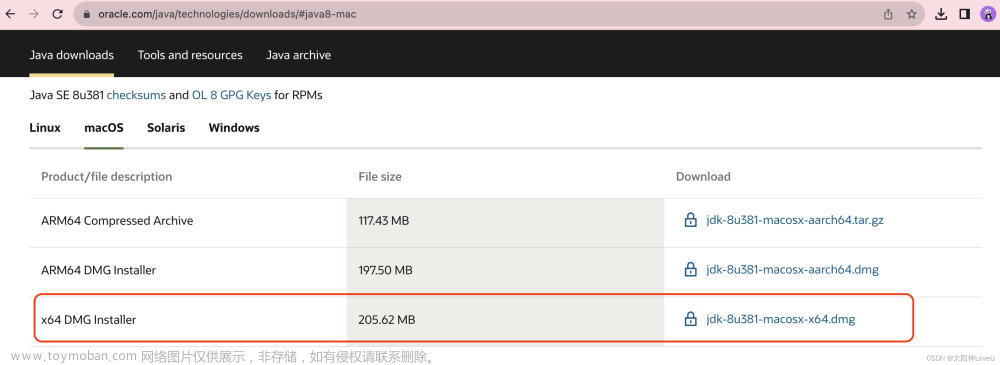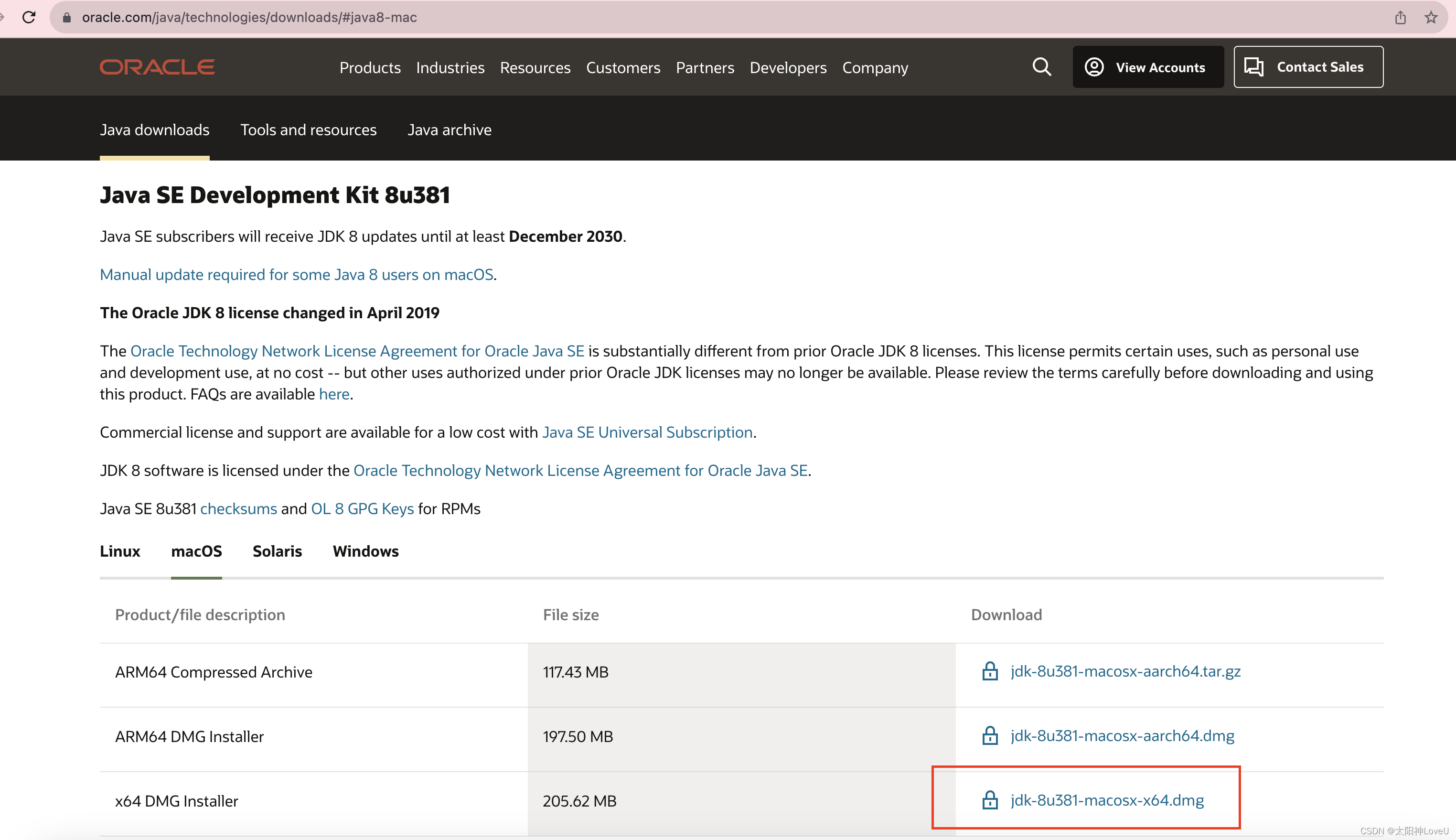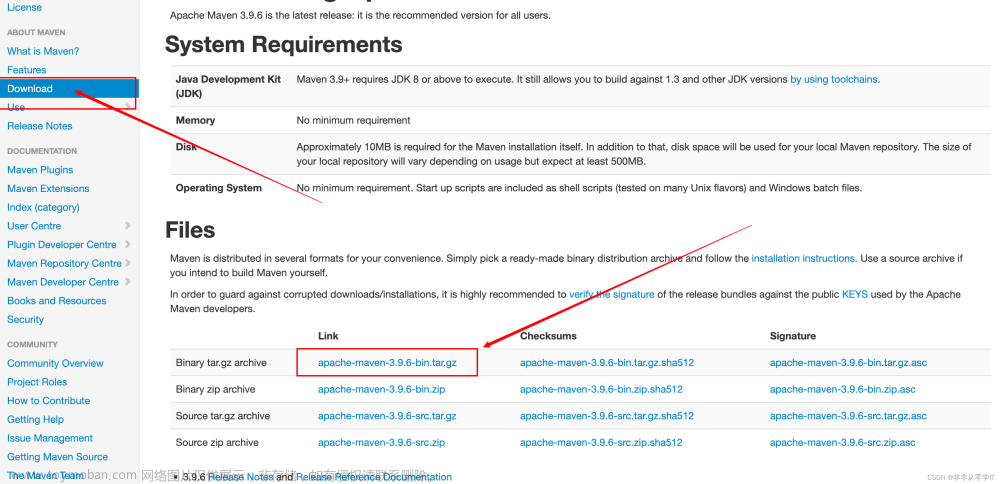一、jmeter是什么?
jmeter是基于java开发的压力测试工具。
二、jmeter适用场景
- 对http和ftp服务器进行压力和性能测试
- 对数据库压力测试
- 对app进行功能/回归测试
- 批量产生测试数据
- 接口测试
三、jmeter安装
1.jdk安装
1.1 检查是否安装jdk
安装jmeter必须安装java jdk,因为jmeter是基于java开发的。
所以在安装jdk之前可以先检查是否已经安装jdk。检查方法:
java -version
1.2 检查jdk版本示例
出现了jdk版本就表明已经安装jdk,无需重复安装。版本最好在1.8.0及以上:
1.3 官网下载
如果没有安装,参考官网下载:jdk下载
2.jmeter安装
2.1 官网下载
参考官网下载:jmeter官网下载
官网显示有Binaries和Source两种版本:
- Binaries是二进制包,包含了编译好的程序,可以直接使用,只需要解压到要安装的目录,在该目标下打开就可以直接使用
- Source是源代码包,包含原始程序,需要在计算机编译后才能运行,安装时间比较长
2.2 解压
选择tgz文件Binaries版本,下载成功后,选择在目的目录下解压,解压有2种方式:
- 在finder页面双击文件解压
- 在终端输入“tar zxvf apache-jmeter-5.5.tgz”解压
四、配置环境变量
给软件配置环境变量后,计算机就可以读取该软件路径,在终端任意路径都可以启动该软件,否则,必须进入软件安装目录启动软件
1.配置java环境变量
1.1 检查是否配置环境变量
终端输入三个命令,如果打印相关路径表明java环境变量已配置:
- echo $JAVA_HOME
- echo $PATH
- echo $CLASSPATH
环境变量的含义
JAVA_HOME:指向jdk的安装目录
PATH:指定命令搜索路径。配置该变量后,就可以在任何目录执行javac/java等工具
CLASSPATH:指定类搜索路径
1.2 vim配置java环境变量
根据自己计算机配置的jdk版本以及路径配置,查询JAVA_HOME路径:
/usr/libexec/java_home -V

用vim编辑.bash_profile文件:
- 打开终端,输入“vim .bash_profile”,进入vim编辑模式(输入i进入编辑模式)
- 退出vim:输入esc(退出编辑模式),输入“:wq”,即可保存退出
vim .bash_profile
根据查询到的JAVA_HOME路径,在vim编辑器中配置.bash_profile:
JAVA_HOME=/Library/Java/JavaVirtualMachines/temurin-11.jdk/Contents/Home
PATH=$JAVA_HOME/bin:$PATH:.
CLASSPATH=$JAVA_HOME/lib/tools.jar:$JAVA_HOME/lib/dt.jar:.
export JAVA_HOME
export PATH
export CLASSPATH
使得vim编辑器文件生效:
- 退出vim文件后,配置好的变量并不会生效,输入“source ~/.bash_profile”才会立即生效
- 验证配置的变量是否生效:输入“echo $JAVA_HOME”检验
source ~/.bash_profile
echo $JAVA_HOME
2.配置jmeter环境变量
与java环境变量配置的过程类似:
- 进入jmeter安装目录,终端输入“pwd”查询路径
- 终端输入“vim .bash_profile”,输入“i”进入vim编辑模式
- 在vim编辑器中追加jmeter的变量配置:在java环境变量后面加上jmeter环境变量
- 退出并保存vim文件
- 输入“source ~/.bash_profile”使文件立即生效
export JMETER_HOME=/Users/guanhua.bao/install/apache-jmeter-5.5
export PATH=$JAVA_HOME/bin:$PATH:.:$JMETER_HOME/bin:$PATH
export CLASSPATH=.:$JAVA_HOME/lib/dt.jar:$JAVA_HOME/lib/tools.jar:$JMETER_HOME/lib/ext/ApacheJMeter_core.jar:$JMETER_HOME/lib/jorphan.jar:$JMETER_HOME/lib/logkit-2.0.ja
【重要】使得vim编辑器文件一直生效:如果没配置这一步的话,即使环境变量配置好了,输入“jmeter”仍然打不开软件
# 创建.zshrc文件(如果有就无须创建)
touch .zshrc
# 编辑.zshrc文件
open .zshrc
# 向.zshrc中添加如下内容
source ~/.bash_profile

五、启动jmeter
1.进入jmeter安装目录启动
- 进入jmeter的bin文件
- 输入“sh jmeter”即可打开jmeter软件
sh jmeter
从安装目录启动软件比较繁琐,每次都得进入对应的路径
如果给jdk和jmeter配置了环境变量就可以实现在任意路径一键打开jmeter软件 文章来源:https://www.toymoban.com/news/detail-703168.html
文章来源:https://www.toymoban.com/news/detail-703168.html
2.设置环境变量后,一键启动jmeter
当jdk和jmeter环境变量配置好后
终端输入“jmeter”即可打开jmeter软件,非常方便文章来源地址https://www.toymoban.com/news/detail-703168.html
到了这里,关于性能测试-jmeter安装、环境变量配置(mac)的文章就介绍完了。如果您还想了解更多内容,请在右上角搜索TOY模板网以前的文章或继续浏览下面的相关文章,希望大家以后多多支持TOY模板网!